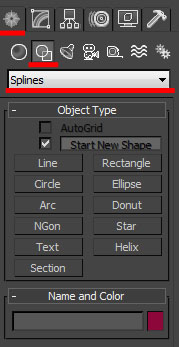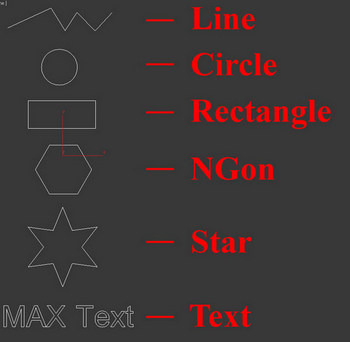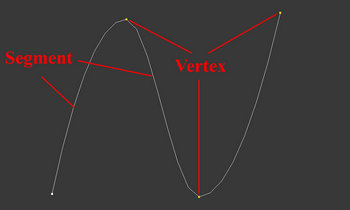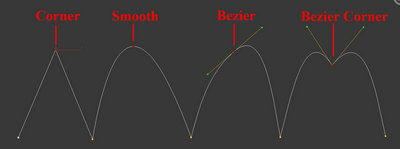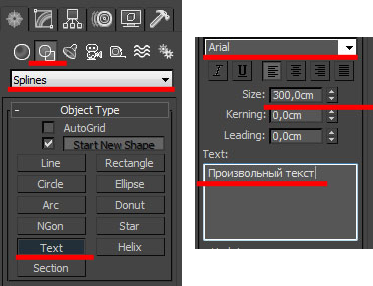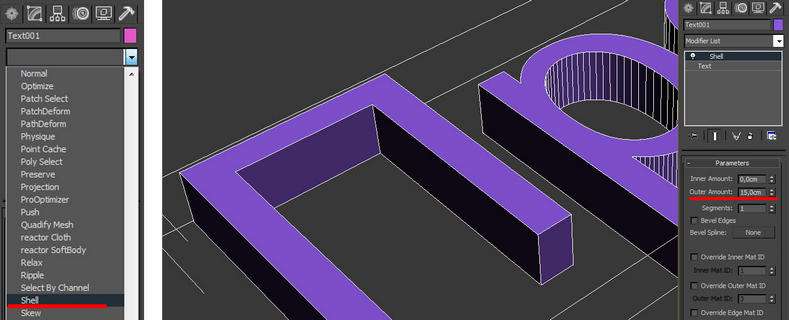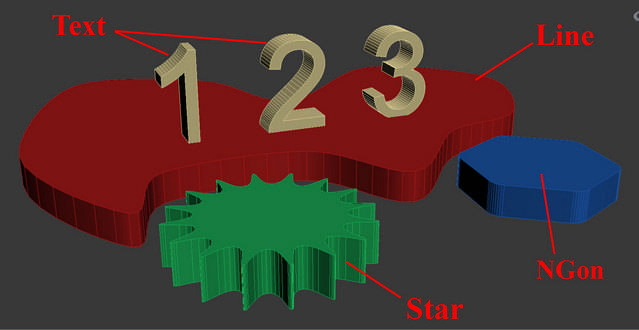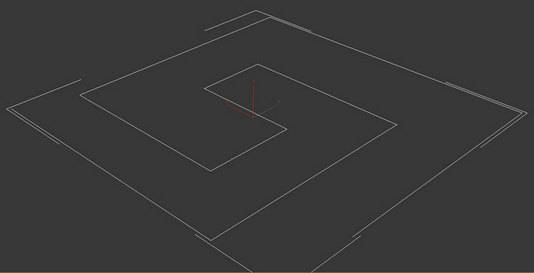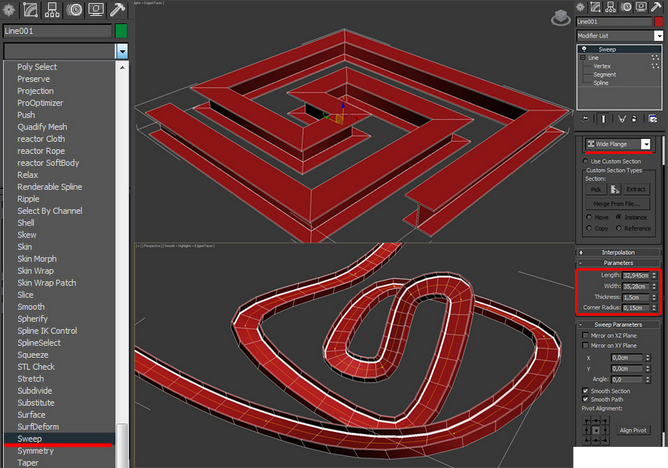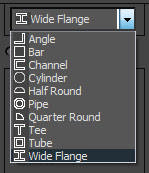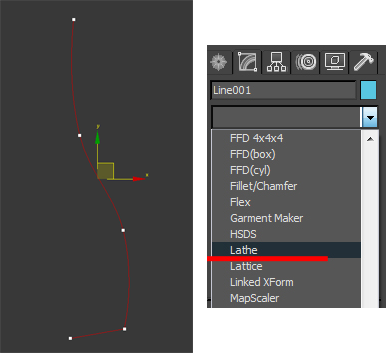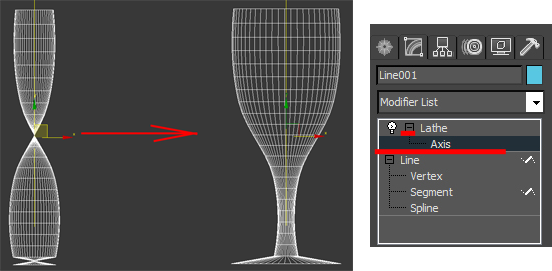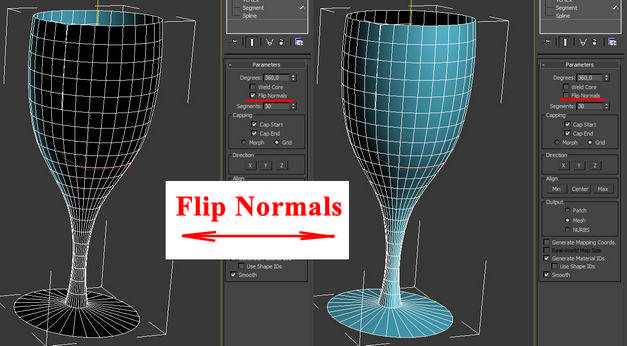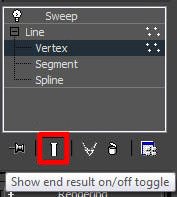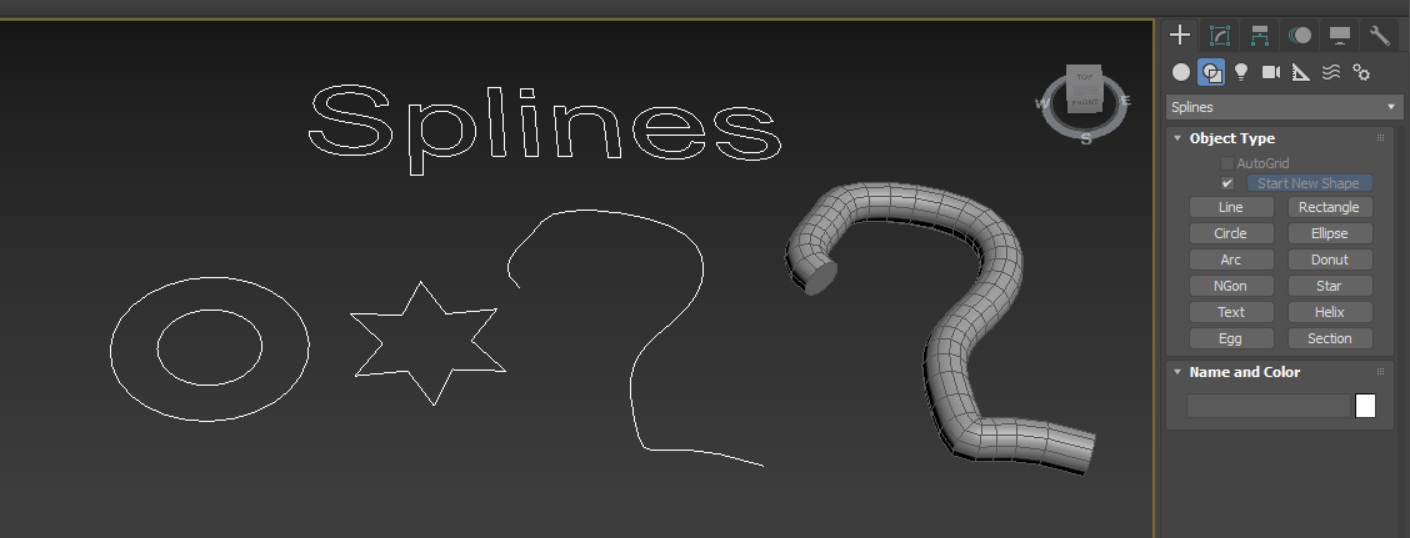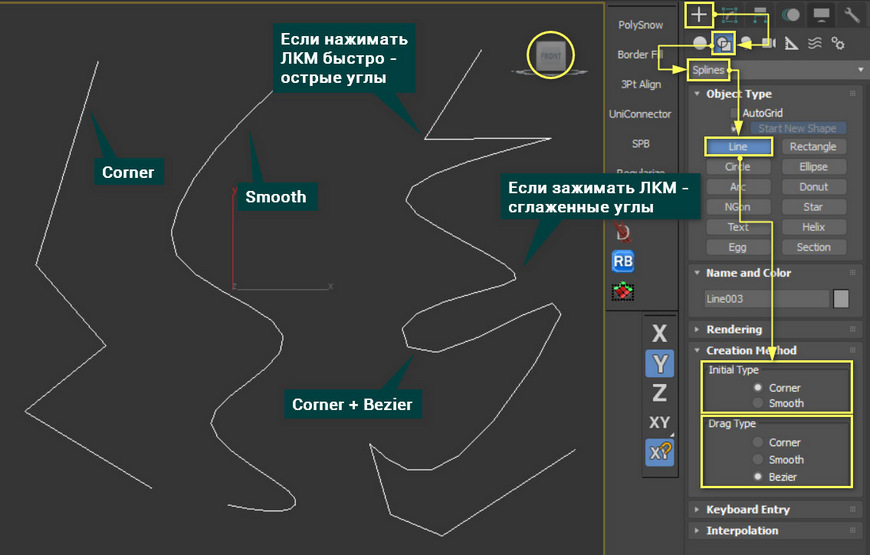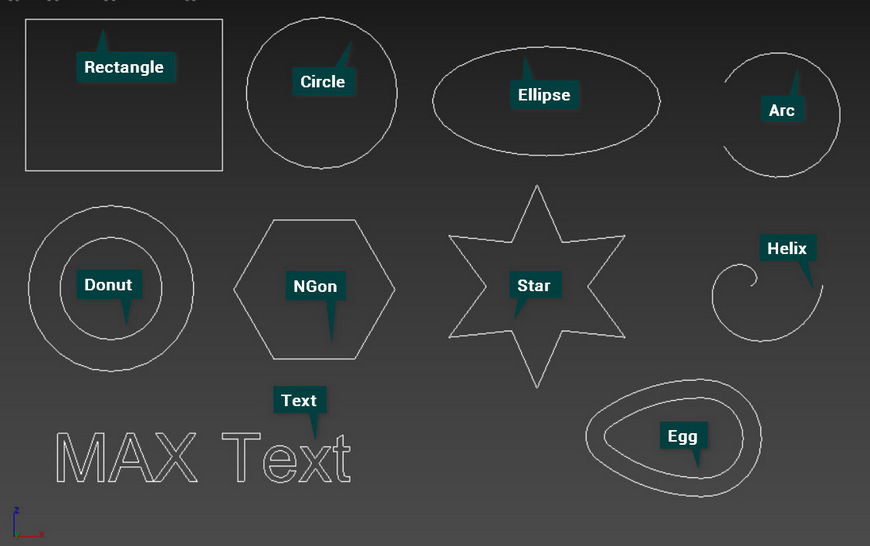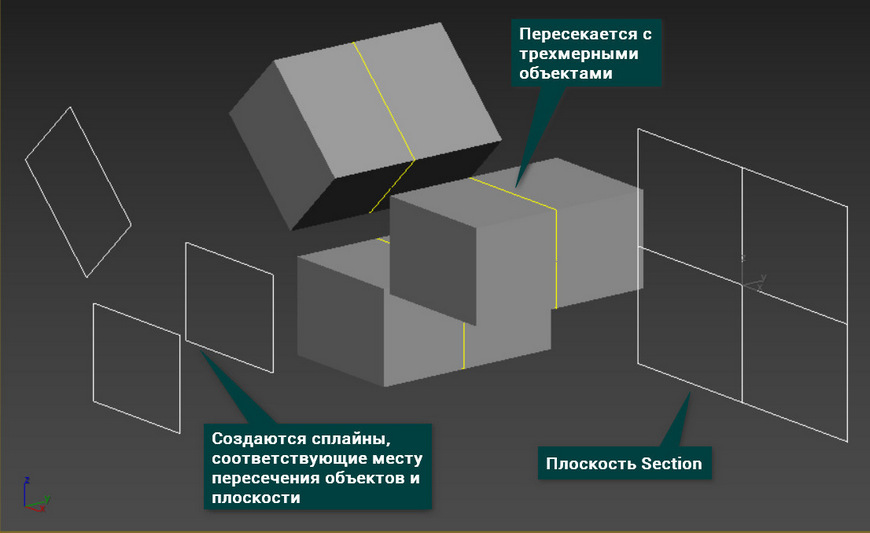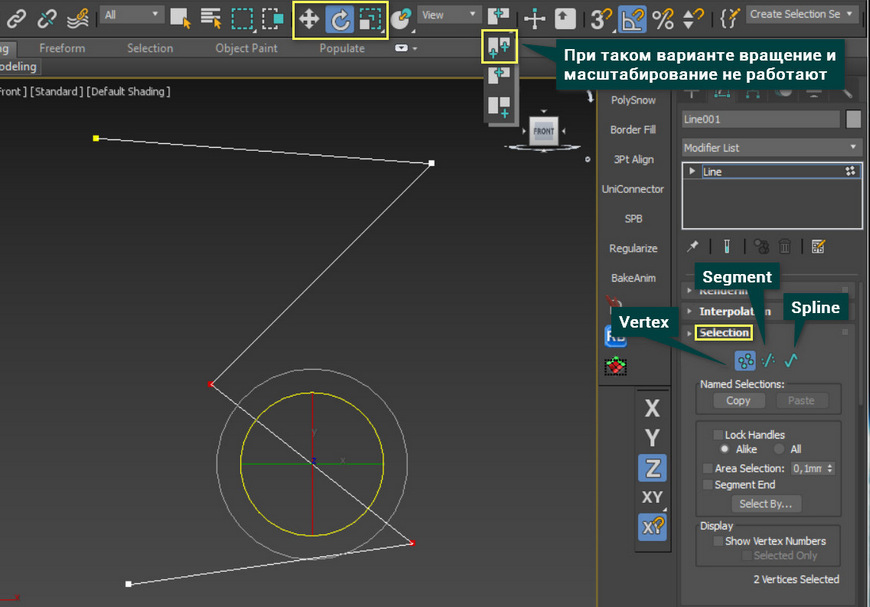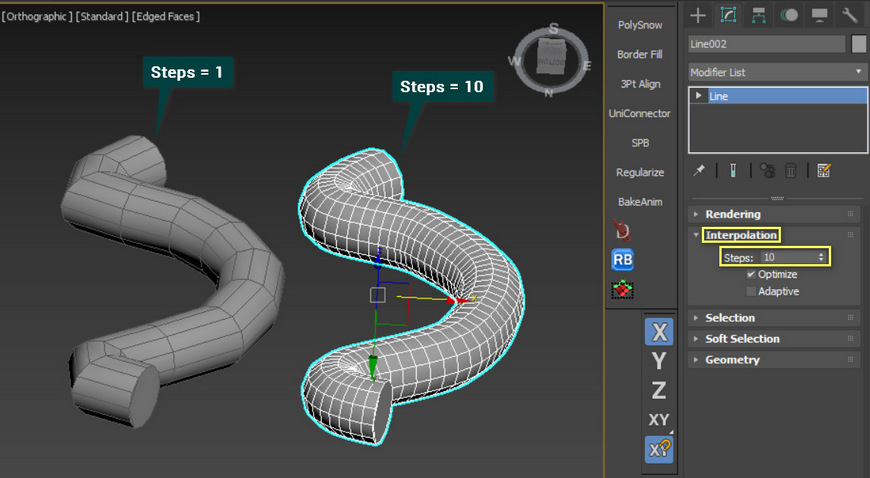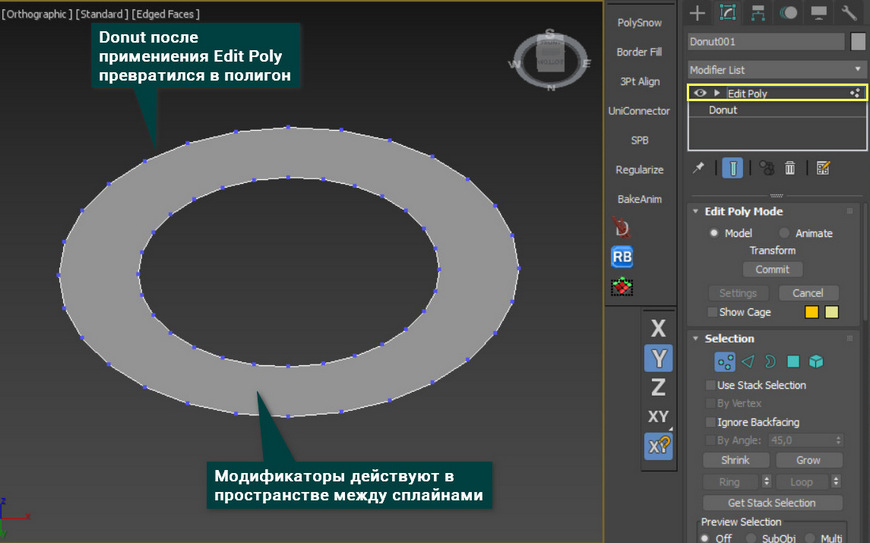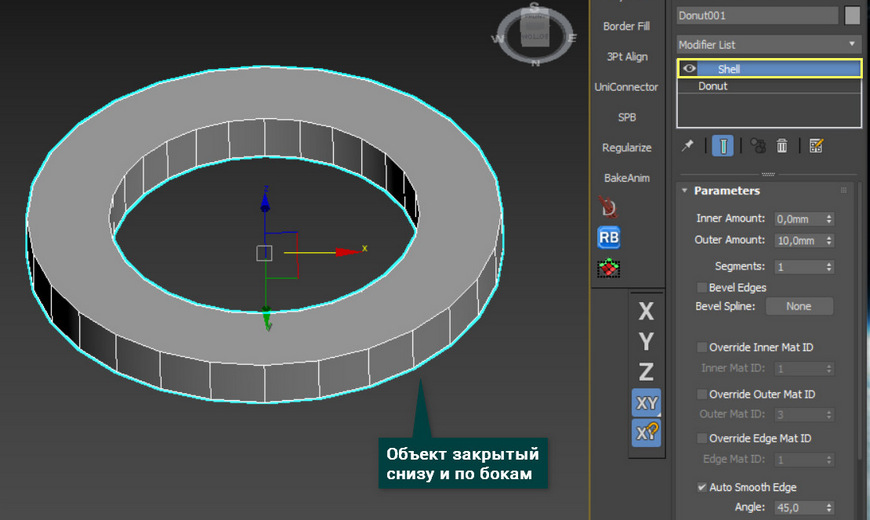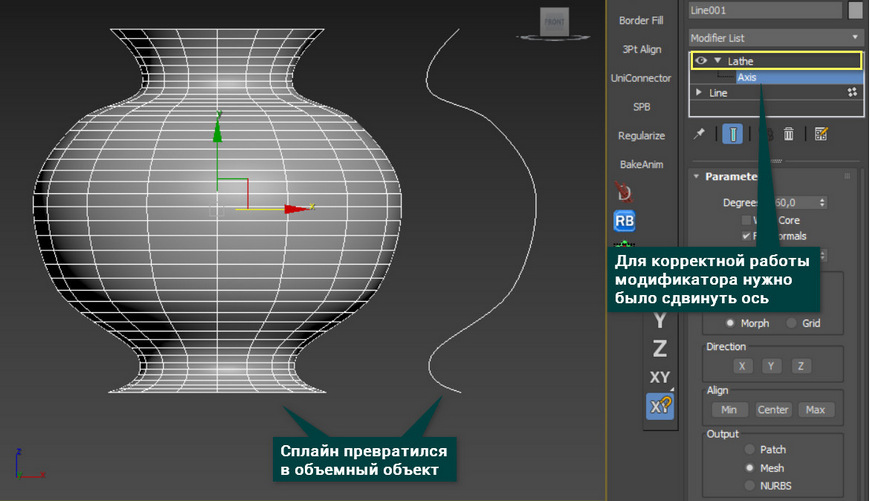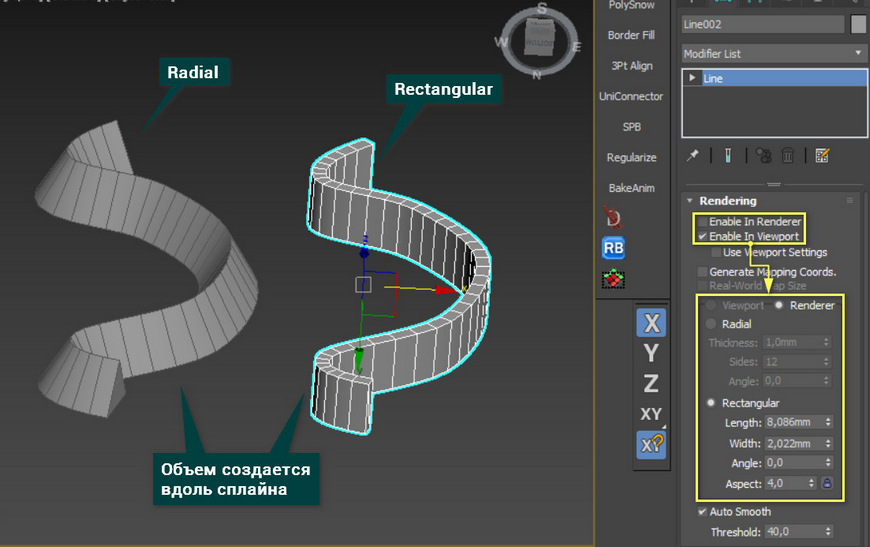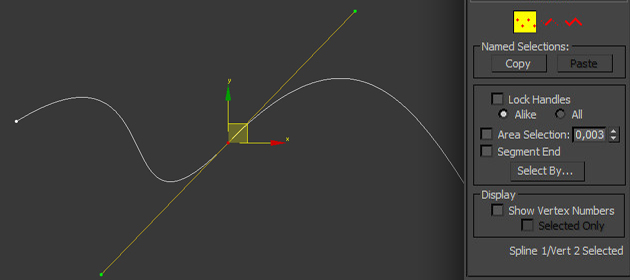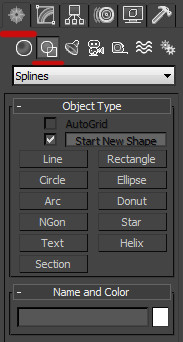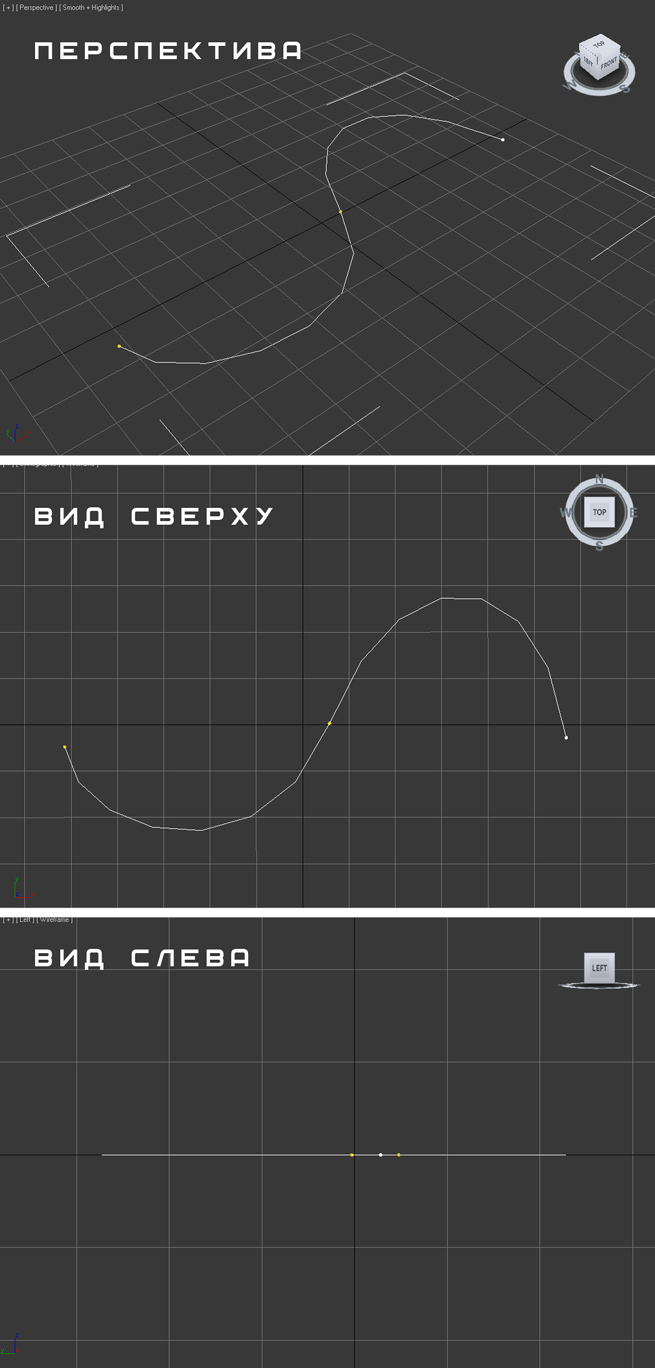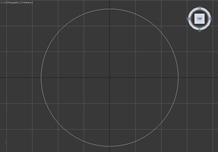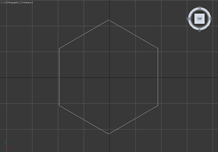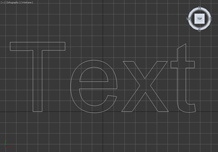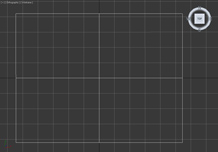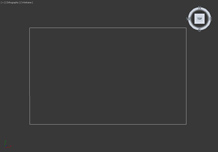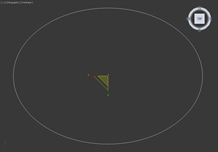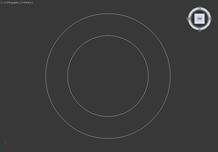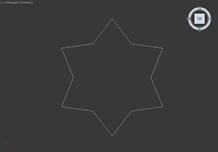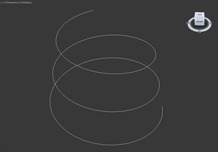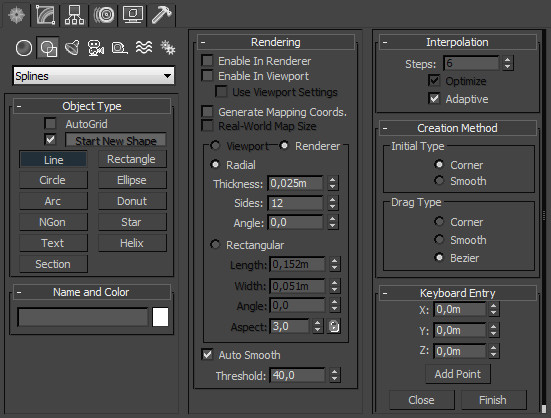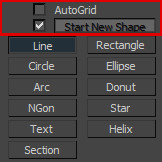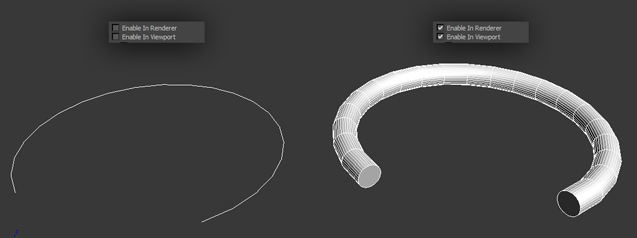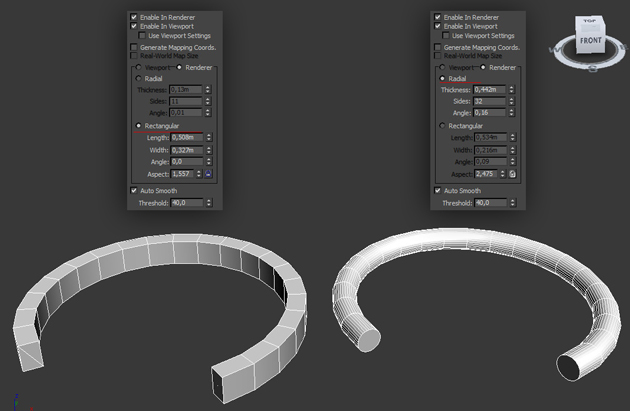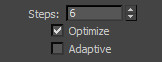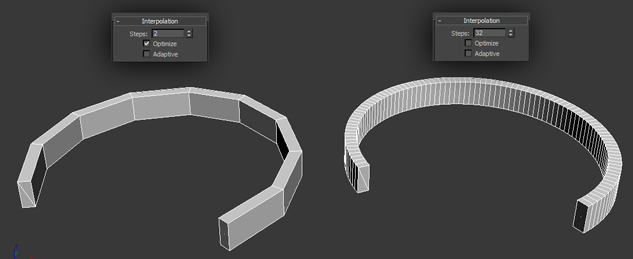Что такое сплайн в 3d max
Урок 3. Сплайны.
В этом уроке вы узнаете что такое сплайны, для чего они нужны и как с ними работать.
Вот основные формы сплайнов, которыми я обычно пользуюсь:
Все сплайны состоят из точек (vertex) и сегментов (segment):
Точки бывают четырех типов:
Чтобы изменить тип точки нужно выделить одну или несколько точек и нажать правую кнопку мыши. В контекстном меню выбрать нужный тип.
В разеделе Modify сплайны имеют несколько вкладок: Rendering, Interpolation, Selection, Soft Selection и Geometry.
Вкладка Rendering:
Вкладка Interpolation:
Вкладка Geometry:
Использование модификатора Shell, на примере создания объемного текста.
Создаем сплайн Text:
В поле Text меняем текст на нужный, изменяем размер (Size). Выбираем и стека модификаторов Shell. Затем задаем нужную степень выдавливания (Inner Amount или Outer Amount)
Модификатор Shell можно применять только к закрытым сплайнам (не имеющим разрывов). Вот пример использование модификатора Shell на сплайны Text, Line, NGon и Star:
Модификатор Sweep.
Сперва создаим любую линию. Я создал Line с прямыми углами (создается с нажатой клавишей Shift)
Далее из списка модификаторов выбираем Sweep и получаем следующий результат:
Модификатор Lathe.
Поздравляю! Вы дошли до самой интересной части урока.
Модификатор Lathe используется для создания объектов имеющих симметрию вращения (это могуть быть кувшины, бокалы, бутылки, колонны, стаканы и много другое).
Все что вам потребуется это нарисовать вертикальную линию в проекции Font и выбирать из списка модификаторов Lathe:
Нам сразу же нужно переместить ось симметрии, для этого нажимаем на плюсик справа от названия модификатора и выбираем Axis. Перемещаем Axis по оси Х :
Теперь проверьте включена ли у вас кнопка Show end result on/off toggle, которая находится под списком модификаторов. Включить её нужно для того, что бы видеть эффект всех модификаторов назначенных объекту:
Далее переходим к редактированию вершин (нажимаем на плюс слева от Line и выбираем Vertex), добиваемся желаемого результата. Можете добавлять\удалять точки, менять их тип и т.д.
Модификатор Lathe имеет несколько параметров, вот основные из них:
На этом третий урок окончен. В этот раз видеоурок состоит из двух частей:
Splines в 3ds Max и работа с ними
Для успешного 3D моделирования не всегда обязательно использовать только трехмерные объекты. Множество интересных и сложных объектов проще создавать с помощью сплайнов (Splines). Сплайны — это линии, которые обычно объединяются в плоские геометрические фигуры. Сплайны очень просты в управлении и позволяют легко создавать плоские объекты с множеством искривлений. Причем, плоские объекты легко можно превращать в трехмерные.
1. Примитивы
Для создания сплайнов нужно перейти в Create – Shapes – Splines и выбрать один из существующих примитивов. Примитивы – это готовые геометрические фигуры, состоящие из прямых или кривых. Создавать сплайны рекомендуется из ортогональных проекций (Top, Front, Right и т.д.)
Line – основной примитив, который не имеет четкой формы. Он позволяет вручную создать фигуру любой формы. Причем фигура может быть как замкнутой, так и открытой. Line бывает трех видов: Corner (угловатая), Smooth (сглаженная) и Bezier (Безье).
Линия создается с помощью нажатия ЛКМ в рабочей области. Если нажатие было быстрое, то линия построится в зависимости от настройки Initial Type. Если ЛКМ была зажата на какое-то время, то часть линии построится в соответствии с разделом Drag Type. Линия будет строиться до тех пор, пока не окажется замкнута или пока не будет нажата ПКМ.
Все остальные примитивы замкнуты и имеют четкие параметры для настройки формы.
Rectangle – прямоугольник.
Circle – окружность.
Ellipse – эллипс. Внешне напоминает окружность, но настраивается иначе.
Arc – дуга.
Donut – двойная окружность (пончик, труба).
NGon– многоугольник с изменяемым количеством углов.
Star – звезда с изменяемым количеством исходящих «лучей».
Text – текст, состоящий из контуров различных знаков.
Helix – спираль. Уникальна тем, что среди перечисленных примитивов только она создается одновременно в 3х осях.
Egg – фигура, похожая на Donut, но имеющая форму яйца.
Section – плоскость, которая создает сплайны по форме других объектов. Новые сплайны создаются по форме объекта в зависимости от места пересечения с плоскостью.
2. Изменение объекта
Все сплайны состоят из подобъектов: Vertex (точки) и Segment (сегменты). Для взаимодействия с этими подобъектами необходимо конвертировать примитивы в Editable Spline или использовать модификатор Edit Spline. Для Line это делать не обязательно.
Все точки и сегменты можно перемещать, вращать и масштабировать. Для этого нужно перейти в раздел Selection и выбрать тип подобъектов. Перемещать можно любые подобъекты и в любом количестве. Вращать точки можно только если выбрать две и более. К сегментам это не относится. У масштабирования такие же условия, как у вращения. Вращение и масштабирование могут не работать, если выбрана неверная настройка Use Selection Center. Все данные преобразования можно производить во всех осях.
Interpolation – отвечает за плотность полигонов между точками. Это особенно важно для линий типа Smooth, чтобы при создании объема функцией Rendering, были более гладкими. Изменять плотность можно параметром Steps.
Geometry – раздел с большим набором функций, которой позволяет гибко редактировать один или несколько сплайнов. Значительная часть функций повторяет инструменты полигонального моделирования.
3. Превращение 2D в 3D
Все сплайны можно перевести в трехмерные объекты. Для этого можно воспользоваться модификаторами или задать размеры в разделе Rendering.
1) Модификаторы
Для использования модификаторов объект обязательно должен быть замкнутым. Если он будет открытым, то перестанет отображаться в рабочей области. Если объект состоит из двух непересекающихся закрытых сплайнов (Donut, Egg), то модификаторы будут действовать между линиями.
Edit Poly – превращает пространство внутри сплайнов в полигон. Не зависимо от формы объекта, количества углов и наличия внутренней формы, создастся один полигон. После этого объект можно редактировать методом обычного полигонального моделирования. Таким же образом работает и конвертация в Editable Poly.
Shell – создает из двумерной фигуры объемны объект. В отличие от Edit Poly, сразу создаются боковые и нижние полигоны.
Lathe – превращает незамкнутый сплайн в круговой объект. Иногда для работы функции необходимо сдвинуть ось вращения. Для этого нужно открыть свиток модификатора, выделить Axis и переместить с помощью Select and Move.
После применения модификаторов сплайн превращается в полноценный полигональный объект. А про основы полигонального моделирования вы можете узнать в статье «Введение в полигональное моделирование 3ds Max».
2) Rendering
С помощью этого метода можно создать объем вдоль сплайна. Он может быть круговым (Radial) и прямоугольным (Rectangular). Для этого нужно включить флажки Enable In Renderer (объем виден при рендеринге) и Enable In Viewport (объем виден в рабочей области).
При выборе Radial можно изменять толщину (Thickness), количество граней (Size), угол поворота (Angle).
При выборе Rectangular можно изменять длину (Length), ширину (Width), угол поворота (Angle) и отношение длины к ширине (Aspect).
Сплайны применяются во многих инструментах моделирования. Чтобы получше познакомиться с этим типом объектов, рекомендую к прочтению:
Сплайны – великолепный инструмент для моделирования сильно искривленных объектов. Благодаря им можно моделировать провода, веревки, плинтусы. Некоторые инструмент используют сплайны как вспомогательные объекты для выполнения своих задач. Одним словом, сплайны используются в моделировании повсеместно. Поэтому каждый опытный пользователь 3ds Max просто обязан уметь ими пользоваться.
Не «поликами» едиными…
Не «поликами» едиными…
Часть 1: Моделирование при помощи сплайнов.
Доброго времени суток! Меня зовут Александр Савич, живу в г. Винница. С 3d познакомился несколько лет назад. Всё это время изучаю пакет 3d Studio Max.
Для начала давайте, создадим раму тренажёра, думаю, сложного в этом ничего нет, обыкновенные chamferbox. Поэтому не буду на этом останавливаться, перехожу к деталям, первой которую мы рассмотрим, будет рукоятка винта для регулировки положения сиденья.
Внутри Ngon создаём ещё одну фигуру Circle и выравниваем её по центру фигуры Ngon01. Эти фигуры, а так же другие вы найдёте в панели Create, в разделе Shapes(фигуры) (рис 3).
Выделяем наш Ngon01,зажимаем шифт и с помощью инструмента тянем немного вперёд, тем самым клонируя фигуру, в появившемся окне выбираем Copy,жмём ОК. то же самое проделываем с Circle01.размещаем фигуры как на рис. 4.
Выделяем Ngon01,кликаем правой кнопочкой мыши на нём и конвертируем в редактируемый сплайн. Convert to editable spline. Переходим на панель Modify, в свитке.
Geometry,активируем кнопку Attach и поочёрёдно кликаем на все фигуры (сплайны). В свитке Selection,выберите spline или нажмите на клавиатуре цифру 3.Выделите все фигуры-сплайны что на рис 5, они все станут красными во вьюпорте.В свитке Geometry активируйте кнопку Outline и справа от кнопки покрутите (введите) нужное число,что бы получилось примерно как на рис 5.
Примечание: Зачем нужен Outline? Это как Chamfer в Edit Poly, в данном случае можно обойтись и без него, но при моделировании сложных моделей без этого не обойтись, так как могут появиться артефакты при работе с сурфейс модификатором, поэтому прикинув немного, решил показать на простом примере.
Таким образом мы соеденили вершины. Ищем в стеке модификаторов Surface модификатор и применяем его.Наш каркас обрёл поверхность. При необходимости в настройках Surface активируем flip normals, выставляем Steps(шаг) 20 вполне достаточно,это как с интерациями в edit poly,чем больше шаг тем больше полигонов.
С винтом закончили. По тому же принципу делаем гайку (рис 08).
Создаём Ngon с 6 сторонами, и ещё один поменьше (рис 8 номер 3, помечен жёлтым.) с включенным параметром Circular (рис 9) Дело в том что в каждом сплайне должно быть одинаковое ко-во вершин для корректной работы с Cross section.
И снова Cross section.
Начиная с 4-го сплайна, после удаляем 6-й сплайн, выделяем вершины, и снова Fuse.
Дело за Surface модификатором, применяем, ставим Steps: 6.
Вот и закрепили пройденный материал.
Часть 2: Сплайны и модификатор Bevel-Profile.
Выделяем все вершины и делаем их corner (правый клик на вершине, контекстное меню (рис 11)).Оставляем выделенными все вершины, активируем кнопку Fillet (фаска), напротив кнопки в счётчик вводим небольшое значение, видим как закругляются углы (Рис 13).
Выделяем нашу сплайн-форму и применяем модификатор Bevel-Profile, нажимаем на кнопку модификатора Pick Profile и указываем наш сплайн- путь, вот собственно и всё.
Часть 3: Сплайны и привязка к вершине.
На этот раз мы смоделируем такой вот корпус (рис15).
Для этого создаём в проэкции front, фигуру Rectangle и конвертируем её в редактируемый сплайн,убедитесь что тип вершин corner, немного переместите нижние вершины на встречу друг другу. Выделив все вершины применяем fillet,подкручиваем счётчик, с помощью инструмента с зажатым шифтом, копируем наш сплайн несколько раз и правим вершины, в центре рисуем circle. Выделенные сплайны выдвигаем немного вперёд по оси Y (рис 16).
С помощью кнопки Refine(рис17)впихиваем новые вершины в наши сплайны (рис18).
Включаем привязку Vertex, нажав левой кн.,чтобы активировать,а потом пр. кн.мыши на кнопку Snaps toggle (Рис19).
С включенной привязкой, активируем кнопку Create Line,находящуюся в свитке Geometry. Активируйте подобъект Vertex,если он у вас ещё не активирован,чтобы видеть наши вершины во вьюпорте, и начинайте соединять наши вершины, привязка нам в этом поможет. Вот что должно получиться (Рис 20).
Теперь копируем выделенный на (рис 21) сплайн,перемещаем его немного назад и присоединяем его к остальным с помощью Cross section.
Итак, каркас нашей детали готов, осталось применить Surface,после чего в стеке модификаторов выбираем Shell, и задаём толщину нашей модели в поле Inner Amount, в Outer amount оставить 0.Затем нашу половинку нужно «отзеркалить» с помощью функции Mirror по оси Y,в качестве Clone selection выбрать Copy.
Часть 4: Сплайны и модификатор Lathe(вращение)
Что бы получить такую фигуру как на (рис22).достаточно создать сплайн и применить модификатор Lathe.
Настройки модификатора вращения просты в освоении.
Вкратце: weld Core соединяет вершины в центре оси вращения. Flip Normals разворачивает нормали, прежде всего назначьте модели двухсторонний материал, проще будет ориентироваться. В поле Direction выбираете ось, по которой будет происходить вращение. В панели Align производится выравнивание по центру, минимуму и максимуму. Если возникли проблемы с вращением можно подвигать контейнер оси, для этого раскрываете плюсик слева от названия модификатора, активируете Axis и двигаете во вьпорте.
Часть 5: Подводим итоги.
Сплайны в 3D Max
Приветствую вас читатели блога о 3D Photoshop и фото. В этой части из курса уроков 3D Max для начинающих вы узнаете, что такое сплайны в 3D Max, для чего они используются и как с ними работать.
Сплайн это кривая (линия) в трехмерном пространстве, которая используется для создания любого 3D объекта или 2D фигуры. У каждого сплайна, как и у трехмерного примитива, имеются свои уникальные настройки на панели Command, с которыми мы познакомимся далее. Так же они используются в качестве создания объектов в NURBS моделировании и незаменимы в использовании траектории движения, для какой либо анимации.
Все сплайны расположены на панели Command в категории Shapes вкладки Create:
Помните, что сплайновая фигура двухмерна (есть исключения). Поэтому при создании она привязывается к одной из плоскостей. Что бы понять, о чем идет речь попробуйте выбрать фигуру Line и создать ее в любом окне проекции. Вы заметите, что линия привязалась к сетке. Если создать линию в окне Left, то она будет привязана к плоскости YZ, если в окне Top, то к координатам YX. Создав линию в окне Perspective вы заметите, как она привязалась к основной сетке:
Прежде чем двигаться дальше, давайте сначала узнаем, какие бывают виды сплайнов в 3D Max:
Helix – Трехмерная спираль
Все вышеперечисленные фигуры, как и примитивы, имеют панель с настройками, и каждая из фигур имеет как базовые, так и уникальные настройки, с которыми мы сейчас и познакомимся.
Давайте пройдемся по общим вкладкам с настройками, которые используются для большинства сплайнов. В самой верхней части панели, поставив галочку напротив параметра AutoGrid, создаваемый сплайн привяжется к сетке. (Подробнее о привязках и сетках вы можете узнать в уроке: Сетки и привязки). Если хотите что бы новая создаваемая фигура была отдельным объектом поставьте галочку напротив параметра Start New Shape, если же хотите что бы при создании новой фигуры она была частью предыдущей, то снимите флажок напротив этого параметра.
Панель с настройками Rendering
Любой сплайн можно превратить в трехмерный визуальный объект. Для этого предусмотрены несколько настроек в разворачивающейся вкладке Rendering панели Command:
1. Enable in Renderer. Если включить этот параметр то, фигура будет визуализирована (просчитана)в окне визуализации.
2. Enable in Viewport. Если включить этот параметр, то сплайн будет отображен как трехмерный визуализируемый объект:
Для визуализируемой фигуры можно выбрать два разных типа объекта: Radial (Радиальный) и Rectangular (Прямоугольный)
3. Radial Для радиального объекта можно указать такие параметры как Thickness (толщина), Sides (количество сторон) и Angle (угол).
4.Rectangular. Для прямоугольного объекта можно изменить такие настройки как: Length (длину), Width (ширину), Angle (угол) и Aspect (аспект).
5. Auto Smooth. Автоматическое сглаживание объекта.
Панель Interpolation
В этой разворачивающейся панели можно настроить детализацию объекта:
Steps — установка количества сегментов объекта.
Adaptive — этот параметр используется для создания оптимального количества сегментов сглаживаемого объекта.
На этом все. В этом уроке вы познакомились лишь с общими настройками и параметрами сплайнов. В другой части урока вы узнаете как управлять их геометрией и применять разные модификаторы. Подписывайтесь на Rss ленту новостей что бы быть в курсе.
Repetitor3d.ru
3d графика и дизайн
Сплайновое моделирование в 3ds max
Сплайны — это простые линии, с помощью которых можно создавать контуры объектов. Они не имеют объема и, при стандартных настройках, не отображаются на рендере. Однако, польза от них неоценима: ведь именно они чаще всего служат основой для создания 3d моделей. Как с ними работать: объединять, сглаживать, замыкать, расскажем в нашем новом уроке.
Что такое сплайны
Итак, чтобы лучше понять, что такое сплайны, откроем меню Create и найдем иконку Shapes. В выпадающем меню выберем Spline.
Именно с этого меню начинается любая работа со сплайнами (spline) в 3ds max. Здесь у нас находится целых 12 его вариаций.
Каждая из форм имеет ряд своих настроек: например, прямоугольнику можно задать длину сторон, звезде — количество и глубину лучей. Но именно Line является самым гибким инструментом, так как с помощью него можно построить абсолютно любой контур, на основе которого затем можно выдавить объемную фигуру. Давайте на его примере и разбираться с темой.
Основы сплайнового моделирования
Для начала выберем инструмент линия на панели. Жмем Create/Shapes/Line.
Создадим с помощью него произвольную форму — у меня это будет яблоко. Переходим на плоскость Top. Щелкая левой кнопкой мыши и ставя точки, я не слишком забочусь о правильности контура, так как в дальнейшем я буду его редактировать. Когда последняя точка поставлена, жмем ПКМ, чтобы закончить. Обратите внимание, что контур я замыкать не стала, причем сделала так умышленно. Вот так получилось у меня:
Выделяем сплайн и, для начала, разбираем вкладку Modify, чтобы понять с чем нам работать дальше.
На заметку: чтобы убрать последнюю созданную точку, созданную при моделировании, нажмите Backspace на клавиатуре.
Режимы редактирования
Как и при работе с полигонами, работа со сплайнами имеет несколько режимов редактирования подобъектов. Их можно увидеть в свитке Selection или нажав на плюсик около надписи Line.
Таких режимов у нас три:
Сейчас мы будем работать только с точками — именно этот режим нам подходит лучше всего, потому выбираем режим Vertex.
Точки Vertex и их типы
Очевидный и очень явный недостаток нашей формы — угловатость. Решать проблему будем так. Выделяем точку и жмем на ней ПКМ. Открывается меню настроек. В нем есть очень полезный для нас блок, в котором обозначен тип выделенной точки.
Давайте выделим все наши точки и выберем для них тип Smooth. В режиме Vertex рамкой выделяем все точки (или жмем Ctrl+A)/жмем ПКМ/Smooth.
Форма стала сглаженной, но это еще далеко не то, что надо.
Теперь берем каждую точку и начинаем двигать их вручную, «причесывая» фигуру. Не очень красиво у меня получилось у основания яблочка, явно просится еще по одной точке с каждой стороны.
Как добавить/убрать точку
Для того, чтобы добавить точку на сплайне, нам нужно в режиме вертексов чуть опустить свиток вниз и найти кнопку Refine. А затем просто разместить узлы в нужном нам месте на линии. Сделаем это.
И подправим результат вручную. Получилось вот так:
Если же вы ошиблись и хотите удалить вертекс, просто выделите его и нажмите Del на клавиатуре.
Как объединить узлы
Количество точек нас устраивает, и все они на своих местах. Осталось только одно — замкнуть контур. И сделать это надо обязательно. Ведь из незамкнутого контура не получиться выдавить объемную модель. Чтобы провести объединение наших узлов, делаем так: выбираем один из них, включаем привязку, перетягиваем одну точку на другую, выключаем привязку.
Кстати, в этом месте тип точки можно поставить Corner Bezier.
Как сгладить дуги сплайнов
Еще одна вещь, с которой можно столкнуться при сплайновом моделировании, — это угловатые поверхности дуг. Изначально, при создании контура они могут и не бросаться в глаза, однако, в объеме форма может выглядеть очень грубо, особенно если дуга была сильно изогнутой. Сгладить форму можно, увеличив количество Steps (шагов) в свитке Interpolation.
Как объединить сплайны
Бывает, нужно объединить сплайны между собой. Особенно это удобно в том случае, если к ним будут применяться одинаковые модификаторы — тогда не придется проделывать все действия дважды. Для того, чтобы разобрать это на примере и закрепить предыдущий результат, создадим яблочку листик. Жмем Create/Shapes/Line. Кстати, в свитке внизу можно сразу выбрать тип линии Smooth.
Ставим наши точки и замыкаем первую точку с последней. На вопрос «Close spline?» отвечаем утвердительно.
Чтобы соединить листик и яблочко, выбираем одну из фигур, жмем кнопочку Attach и выбираем то, что хотим присоединить.
Если вы смогли удачно соединить 2 сплайна в один, то при переходе в режим подобъектов хорошо видно, что узлы теперь можно редактировать и на листке, и на самом яблоке.
Как продолжить сплайны
Допустим, вы случайно бросили рисование линии, и хотите ее продолжить, а не стирать и начинать все сначала. На этот случай у нас есть еще одна полезная кнопка. Опять же, давайте на примере: нарисуем половинку контура веточки.
Переходим в режим редактирования Vertex и прокручиваем свиток вниз. Жмем кнопку Insert и продолжаем контур с точки разрыва.
Присоединим веточку с помощью Attach. Готово!
Теперь можно придать форме объем, выдавив поверхность с помощью, например, модификатора Extrude.